ПерфецтФраме је једноставан бесплатни програм колажа

- 2776
- 515
- Joe Purdy
Многи корисници почетника имају потешкоће када требате да пронађете неко елементарно алат на Интернет видео запису, начин да смањите музику или програм да бисте направили колаж. Често се претрага не даје најпоузданије налазишта, бесплатни програми инсталирају било које смеће и тако даље.
Генерално, за ове кориснике покушавам да одаберем те онлине услуге и програме који се могу бесплатно преузети, они неће довести до појаве проблема са рачунаром, а поред тога, њихова употреба је било коме доступна. УПД: Још један бесплатни програм за слагање (још боље од овога).
Не тако давно сам написао чланак о томе како да направим колаж на мрежи, данас ћу вам рећи о најједноставнијем програму за ове сврхе - ТвеакНов ПерфецтФраме.

Мој колаж креиран у савршеном оквиру
Процес креирања колажа у савршеном оквиру програма
Након укрцавања и уградње савршеног оквира, покрените га. Програм није на руском, али све је у њему прилично једноставно, и покушаћу да покажем на сликама Шта је то.
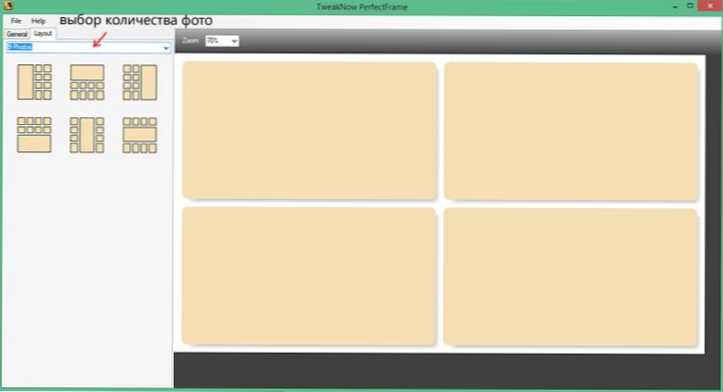
Одабир броја фотографија и шаблона
У главном прозору отворен можете да изаберете колико фотографија желите да користите у свом раду: Можете направити колаж од 5, 6 фотографија: уопште, од било којег износа од 1 до 10 (међутим, није у потпуности јасно шта То је колаж са једне фотографије). Након одабира броја фотографија, одаберите њихову локацију на листу са листе са леве стране.
Након тога се то ради, препоручујем одлазак на картицу Опште, где се сви параметри насталих колажа могу тачно конфигуратирати.
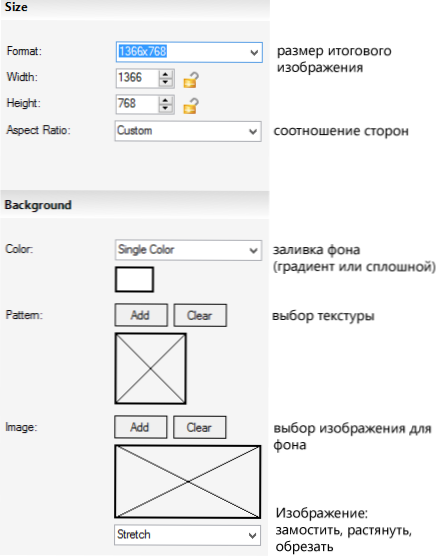
У поглављу Величина (величина), ФОРМАТ ФОРМАТ Можете да одредите резолуцију коначне фотографије, на пример, да бисте то одговарали резолуцији монитора или, ако планирате додатно штампање фотографија, успоставите сопствене вредности параметара.
У поглављу Позадина (вон) Можете да конфигуришете параметар за слагање, који је приказан на фотографијама. Позадина може бити континуирана или градијентна (боја) испуњена било којом текстуром (узорком) или можете да инсталирате фотографију као позадину.
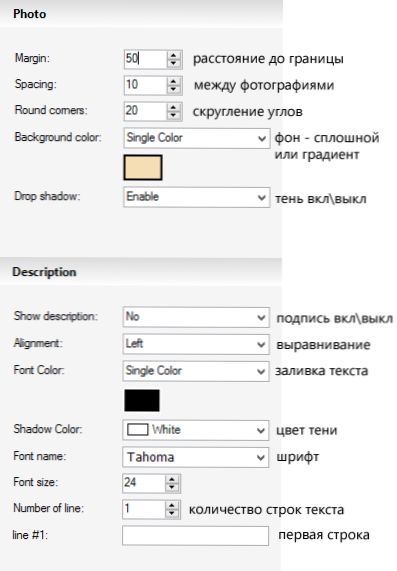
У поглављу Фотографија (фотографија) Можете да конфигуришете параметре приказа индивидуалних фотографија - увлачење између фотографија (размака) и са граница колажа (маргине), као и инсталирање радијуса заобљених углова (округли углови). Поред тога, овде можете поставити позадину фотографијама (ако не напуне целокупно подручје у колажу) и укључите или онемогућите искључење сенке.
Поглавље Опис (опис) је одговоран за подешавање потписа са колажем: Можете одабрати фонт, његову боју, изравнавање, број линија описа, боја сенке. Да би се показао потпис, параметар Схов Опис мора бити инсталиран у вредности "Да".
Да бисте додали фотографију са колажом, можете направити двоструки клик на бесплатној области за фотографију, прозор ће се отворити у којем ћете морати да одредите пут до фотографије. Други начин да се исто учините је да кликнете на прави диск на слободно подручје и изаберите ставку "Постави".
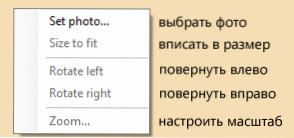
Такође, десним кликом можете обављати и друге радње на фотографији: Промените величину, претворите фотографију или аутоматски уђите у слободан простор.
Да бисте сачували колаж, у главном менију програма, изаберите Датотека - Сачувај фотографију и изаберите одговарајући формат слике. Такође, ако се рад на колажу не заврши, можете да одаберете ставку Саве Пројецт да бисте наставили да радите на њему у будућности.
Слободни програм можете преузети за стварање колажа по савршеном оквиру са службене веб странице програмера овде хттп: // ввв.Твеакнов.ЦОМ / ПерфецтФраме.Пхп
- « 5 ствари које требате знати о Виндовс 8.1
- Нова канцеларија 365 Могућности претплате за дом се проширила »

